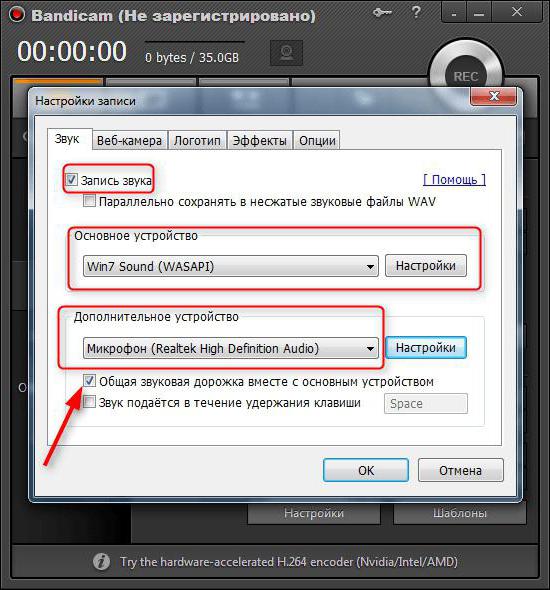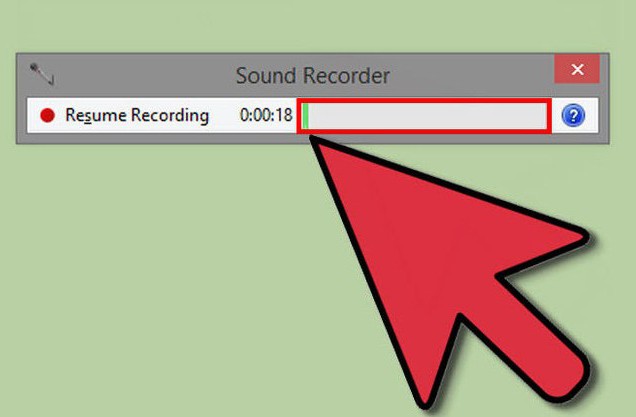Balso įrašymo iš mikrofono programa: instrukcija
Šiame straipsnyje aprašomos garso įrašymo instrukcijosnaudojant "Audacity" programą. Be to, jame pateikiama informacija apie tai, kaip įrašyti garsą iš bet kurios programos, redaguoti takelį ir išvalyti triukšmą.
Audacity
Audacity - visiškai nemokama programa, skirta įrašyti balso per mikrofoną. Be grotuvo taip pat yra: triukšmo slopinimo sistema, gebėjimas pridėti efektų, įrašyti lydraštį virtualių instrumentų pagalba VST. Pastarasis turės būti įrengtas atskirai. Redagavimas vyksta daugiafunkciniame režime.

Programos diegimas yra paprastas ir nesiskiria nuodaugelis kitų programų. Diegimo metu turite pasirinkti sąsajos kalbą. Jei pageidaujate dirbti anglų kalba, palikite numatytuosius nustatymus. Jei rusiškai pageidaujama, perjunkite selektorių. Po įdiegimo galite lokalizuoti rankiniu būdu. Norėdami tai padaryti, išplėskite meniu Redagavimas ir spustelėkite elementą "Nustatymai". Dabar atidarytoje skydo kairėje pusėje spustelėkite Inteface tekstą ir perjunkite selektorių prieš etiketę Language.
Įrašymas
Programa, skirta balsui įrašyti iš mikrofono į kompiuterį leidžia jums pradėti įrašą per keletą paspaudimų. Atlikite šiuos veiksmus:
- Lango viršuje šalia mikrofono vaizdo, spustelėkite MME piktogramą išskleidžiamajame meniu.
- Tos pačios piktogramos dešinėje pasirinkite įrenginį, iš kurio norite rašyti. Prieš pradedant programą ji turi būti prijungta prie kompiuterio.
- Po to spustelėkite didžiulį mygtuką su raudonu apskritimu. Naujas takelis automatiškai pridedamas prie laiko juostos ir įrašymas prasidės.
- Kai šią operaciją reikia sustabdyti, tiesiog paspauskite "Sustabdyti" - mygtuką su kvadrato įvaizdžiu.
- Norėdami klausytis rezultato, spustelėkitemygtukas su trikampiu. Jei norite įvertinti ne visą įrašą, ir pradėti atkūrimą iš bet kurios vietos, tiesiog spustelėkite pele ant laiko juostos kelio. Jo viršuje yra sekundžių skaitiklis, skirtas lengvai orientuotis.

Takelio redagavimas
Išbaigtose dainose retai būna visi garso takeliai ir kopijos. Programa, skirta balsui įrašyti iš mikrofono "Audacity" turi įmontuotus redagavimo įrankius. Tai pašalina poreikį įdiegti papildomas programas.
Norint pašalinti nereikalingus fragmentus, pakankaPasirinkite laiko juostos įrašymo sritį ir paspauskite mygtuką DELETE. Be to, vartotojas gali nukopijuoti, iškirpti ir įklijuoti fragmentus. Norėdami tai padaryti, pasirinkite norimą sritį, tada paspauskite įprastą klavišų kombinaciją: CTRL + C - kopijuoti, CTRL + X - sumažinti, CTRL + V - įterpti. Tie patys veiksmai yra meniu Redaguoti arba Redaguoti.
Triukšmo šalinimas
Ne visi "Audacity" vartotojai turi galimybęatlikti įrašymą įrašų studijoje. Jei veiksmas atliekamas bute, įrašuose bus išgirsti triukšmai ir pašaliniai garsai. Programa, skirta balsui įrašyti iš mikrofono Jame įrengtas triukšmo slopinimo įrankis, kuris padės "išvalyti" takelį, jei jis nebuvo sukurtas studijų sąlygomis.

- Pirmiausia pasirinkite takelio dalį, kurioje tik triukšmas yra be naudingo signalo.
- Po to spustelėkite meniu "Efektai", o atidarytame sąraše - po tekstu "Triukšmo slopinimas".
- Atsidariusiame lange spustelėkite mygtuką "Sukurti triukšmo modelį". Langas automatiškai užsidarys.
- Pakartotinai diegti, kaip aprašyta 2 veiksme. Slankydami slankiklį šalia teksto "Triukšmo mažinimas", nustatykite triukšmo mažinimo lygį. Norint pasirinkti optimalią vertę kiekvienoje situacijoje, eksperimentuoti negalima. Norėdami įvertinti nustatymus, programa įrašo balsą iš mikrofono gali prarasti kelias įrašymo sekundes. Norėdami pasinaudoti šia funkcija, naudokite mygtuką "Klausyti".
- Slankiklis "Jautrumas" nustato minimalų garso lygį naudingam signalui. Niekas žemiau šios ribos bus laikomas triukšmu.
- Mažiausias slankiklis nustato dažnių plotįdėl triukšmo panaikinimo. Jei triukšmas yra monofoniškas, pvz., "Hum" arba "whistle", geriau perkelti rankenėlę į kairę. Jei triukšmas yra panašus į ventiliatoriaus garsą ar švilpimas, slankiklį reikia perkelti į dešinę.
Atminkite, kad pritaikius triukšmo mažinimo programą įrašykite balsą iš mikrofono kažkaip iškraipo įrašą. Garsas gali tapti nenatūralus. Todėl prieš konfigūravimą rekomenduojama išsaugoti projektą.
WASAPI
Kartais reikia įrašyti garsą be mikrofono pagalbos, pvz., Iš programos, kompiuterinio žaidimo ar vaizdo įrašo. "Audacity" taip pat tinka.

Paleiskite įrankį. Mikrofono piktogramos kairėje perjunkite valdiklį į WASAPI. Dešiniuoju pelės klavišu pažymėkite garso plokštę, kurią programa naudos garso įrašui. Norėdami įrašyti balso be mikrofono, paspauskite mygtuką su raudonu apskritimu.</ span </ p>